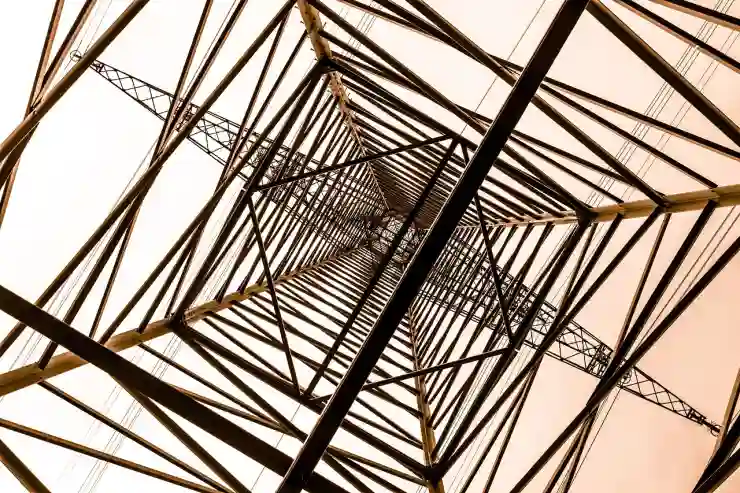아이폰은 많은 사람들이 일상적으로 사용하는 스마트폰이지만, 가끔씩 전원을 꺼야 할 필요가 생기기도 합니다. 특히 기기가 느려지거나 문제가 발생했을 때 강제로 종료하는 방법을 알고 있으면 유용합니다. 이 글에서는 아이폰의 전원을 끄는 간단한 방법과 강제 종료하는 절차를 알아보겠습니다. 아이폰 사용자라면 반드시 알아두어야 할 필수 팁이니, 끝까지 함께 해주세요. 이제 아래 글에서 자세하게 알아봅시다!
아이폰 전원 끄기: 기본 방법
전원 버튼과 볼륨 버튼 사용하기
아이폰의 전원을 끄는 가장 간단한 방법은 전원 버튼과 볼륨 버튼을 사용하는 것입니다. 기기의 오른쪽 측면에 있는 전원 버튼을 길게 누르면 화면에 전원 끄기 슬라이더가 나타납니다. 이 상태에서 볼륨 위 또는 아래 버튼 중 하나를 동시에 눌러주면 더욱 쉽게 접근할 수 있습니다. 화면에 나타나는 슬라이더를 오른쪽으로 밀면 아이폰이 정상적으로 종료됩니다. 이 방법은 특히 아이폰이 멀쩡할 때 유용하게 사용할 수 있습니다.
설정 메뉴에서 전원 끄기
또 다른 방법으로 설정 메뉴를 통해 전원을 끌 수도 있습니다. 아이폰의 홈 화면에서 ‘설정’ 앱을 찾아서 클릭해 주세요. 설정 메뉴로 들어가면 ‘일반’ 항목을 선택하고, 스크롤을 내려 맨 하단에 위치한 ‘종료’ 옵션을 찾습니다. 이 옵션을 선택하면 전원 끄기 슬라이더가 나타나며, 이를 오른쪽으로 밀어주면 기기가 꺼지게 됩니다. 설정 메뉴를 이용하는 방식은 어떤 상황에서도 안정적으로 사용할 수 있어 편리합니다.
전원이 꺼지지 않는 경우 대처법
때로는 기기가 정상적으로 반응하지 않아 전원을 끌 수 없는 상황이 발생할 수 있습니다. 이럴 때는 강제 종료 기능을 활용해야 합니다. 강제 종료를 위해서는 먼저 특정 버튼 조합을 눌러야 합니다. 예를 들어, 아이폰 8 이후 모델에서는 볼륨 위 버튼을 빠르게 누른 후 볼륨 아래 버튼도 빠르게 누르고, 마지막으로 사이드 버튼(전원 버튼)을 길게 눌러줍니다. 이렇게 하면 애플 로고가 나타나며 기기가 강제로 재부팅됩니다.

아이폰 전원 끄는법 강제 종료도 쉽다
강제 종료: 문제 해결의 첫 걸음
왜 강제 종료가 필요할까?
아이폰이 느려지거나 앱이 응답하지 않을 때 강제 종료는 매우 유용한 기술입니다. 종종 백그라운드에서 실행되고 있는 앱들이 시스템 자원을 과도하게 소모하여 기기의 속도가 느려지는 경우가 많습니다. 이런 상황에서는 모든 앱과 프로세스를 강제로 종료함으로써 임시적인 문제를 해결하고 성능 저하를 방지할 수 있습니다.
강제 종료 시 주의사항
강제로 기기를 종료하는 것은 간단하지만 주의해야 할 점도 존재합니다. 데이터 손실이나 파일 손상 등의 문제가 발생할 가능성이 있으므로, 중요한 작업이나 저장되지 않은 내용을 다루고 있을 경우에는 가능한 한 원래대로 재부팅하는 것이 좋습니다. 또한, 반복적으로 강제 종료를 해야 하는 경우에는 하드웨어적 문제가 있을 수 있음을 인지하고, 전문가에게 상담하거나 AS 센터를 방문하는 것이 바람직합니다.
강제 종료 후 체크리스트
강제로 종료 후에는 몇 가지 확인해야 할 사항들이 있습니다. 먼저, 기기가 정상적으로 부팅되었는지 확인하고 주요 애플리케이션들이 제대로 작동하는지를 살펴보아야 합니다. 또한 필요한 업데이트가 있다면 즉시 진행하여 보안을 유지하고 성능 향상을 도모하는 것이 좋습니다. 만약 문제 발생 원인이 특정 앱이라면 해당 앱을 삭제하거나 업데이트하여 문제 해결에 도움을 줄 수 있습니다.
전원 관리 기능 활용하기
배터리 절약 모드 활성화하기
아이폰에는 배터리 절약 모드라는 유용한 기능이 내장되어 있어 배터리를 효율적으로 관리할 수 있도록 돕습니다. 배터리가 낮아졌다면 설정 메뉴에서 ‘배터리’ 섹션으로 가서 ‘배터리 절약 모드’를 활성화해 보세요. 이 모드를 켜면 불필요한 백그라운드 작업이 제한되어 배터리 사용 시간을 늘릴 수 있으며, 필요 시 자동으로 비활성화됩니다.
자동 잠금 시간 설정하기
아이폰의 자동 잠금 기능 역시 배터리를 아끼고 장치 보호에 도움이 됩니다. 홈 화면에서 ‘설정’ > ‘디스플레이 및 밝기’ > ‘자동 잠금’ 옵션으로 이동하여 적절한 시간을 설정해 두세요. 너무 긴 시간 동안 화면이 켜져 있으면 배터리가 금방 소모될 수 있으므로 적당한 시간을 정해주는 것이 좋습니다.
불필요한 알림 관리하기
많은 사용자들이 다양한 애플리케이션의 알림 때문에 불편함을 겪곤 합니다. 이러한 알림들은 가끔씩 불필요하게 배터리를 소모하게 만들기도 하죠! 설정 메뉴에서 각각의 애플리케이션 알림 권한을 확인하고 필요 없는 알림은 비활성화 해주세요. 이렇게 하면 에너지를 아끼면서도 방해받지 않고 스마트폰 사용 경험을 개선할 수 있습니다.
문제가 계속될 경우 고려해야 할 점들
소프트웨어 업데이트 점검하기
문제가 지속된다면 가장 먼저 고려해야 할 것은 소프트웨어 업데이트입니다. 최신 버전의 iOS로 업데이트 되지 않았다면 시스템 오류나 버그로 인해 성능 저하가 발생할 수 있기 때문입니다. 따라서 설정 > 일반 > 소프트웨어 업데이트로 이동하여 최신 버전을 확인하고 필요한 경우 즉시 설치하세요.
저장 공간 확보하기
저장 공간 부족 역시 성능 저하와 관련된 큰 요인 중 하나입니다. 필수적인 파일만 남겨두고 나머지는 삭제하거나 클라우드 서비스를 활용하여 여유 공간을 확보하세요! 사진, 동영상 등 용량 큰 파일들을 정기적으로 정리하면 기기의 속도를 개선하는 데 큰 도움이 될 것입니다.
전문가 상담 고려하기
마지막으로 이러한 문제들이 해결되지 않거나 빈번하게 발생한다면 전문가와 상담해 보는 것도 좋은 방법입니다. 애플 서비스 센터나 공인된 서비스 제공업체에 문의하여 진단 받아보세요! 전문가는 보다 정확하게 문제를 파악하고 효과적인 해결책을 제시해 줄 것입니다.<|vq_13224|>
마무리하는 글에서
아이폰의 전원을 끄는 방법과 강제 종료에 대한 이해는 기기를 보다 효과적으로 관리하는 데 큰 도움이 됩니다. 다양한 전원 관리 기능을 활용하면 배터리 수명을 연장하고 성능 저하를 예방할 수 있습니다. 문제가 지속될 경우 전문가의 도움을 받는 것이 중요하며, 적절한 유지보수와 점검을 통해 아이폰을 최상의 상태로 유지하세요.
유용하게 참고할 내용들
1. 아이폰 전원 끄기 방법: 전원 버튼과 볼륨 버튼 사용하기
2. 설정 메뉴에서 전원 끄기 방법 안내
3. 강제 종료 기능 사용 시 주의사항 확인하기
4. 배터리 절약 모드 활성화로 효율적인 배터리 관리하기
5. 소프트웨어 업데이트 및 저장 공간 확보의 중요성 인식하기
요약 및 정리
아이폰의 전원을 끄는 기본 방법과 강제 종료 기능은 기기 관리에 필수적입니다. 다양한 전원 관리 기능을 통해 배터리 수명을 늘리고 성능을 최적화할 수 있습니다. 문제가 발생할 경우 소프트웨어 업데이트와 저장 공간 확보를 고려하며, 필요시 전문가의 상담을 받는 것이 좋습니다.